Maven安装教程
第一步:下载maven(官方下载链接:https://maven.apache.org/download.cgi)
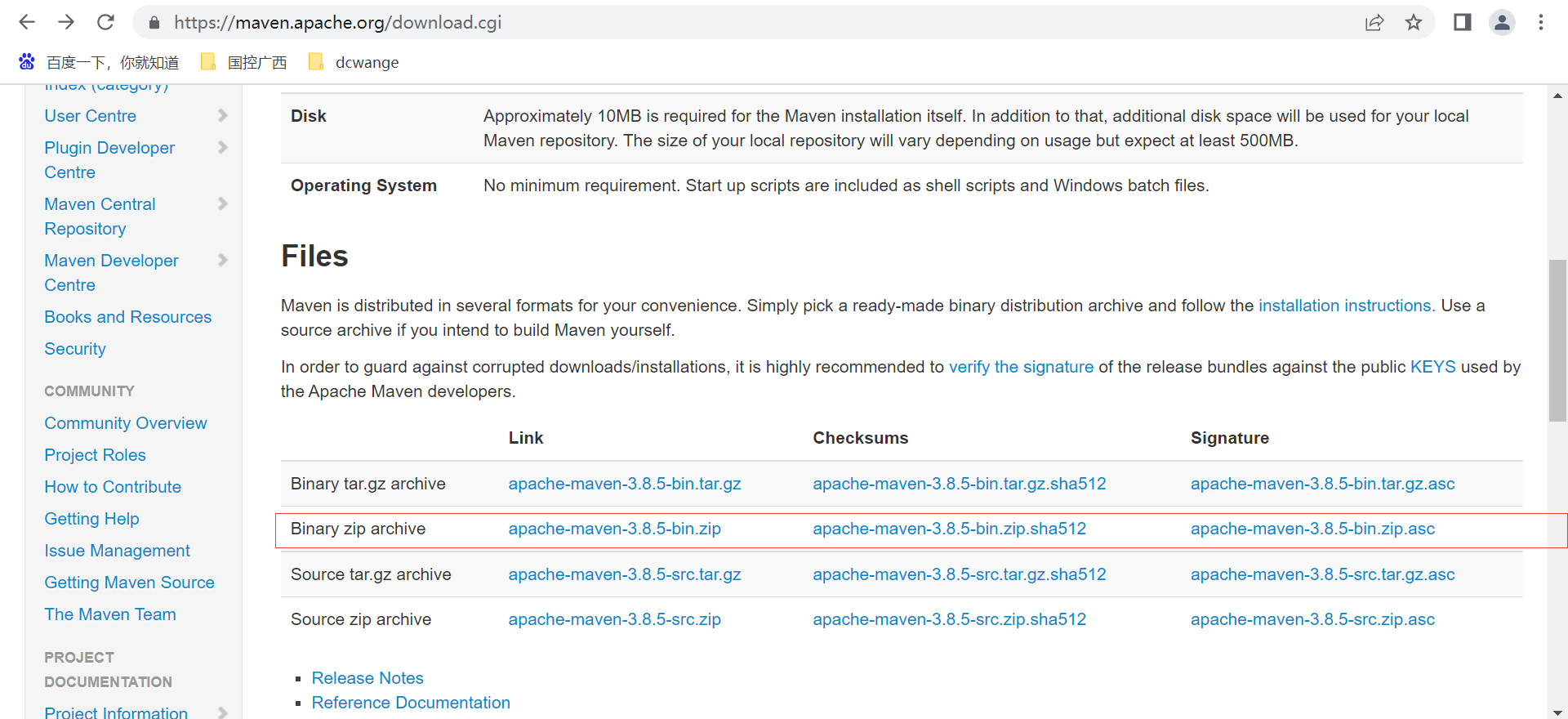
下载自行解压到自己要安装的路径:

第二步:配置环境变量
新建系统变量:MAVEN_HOME=D:\WorkSpace\maven\apache-maven-3.8.5(地址填自己的安装目录)
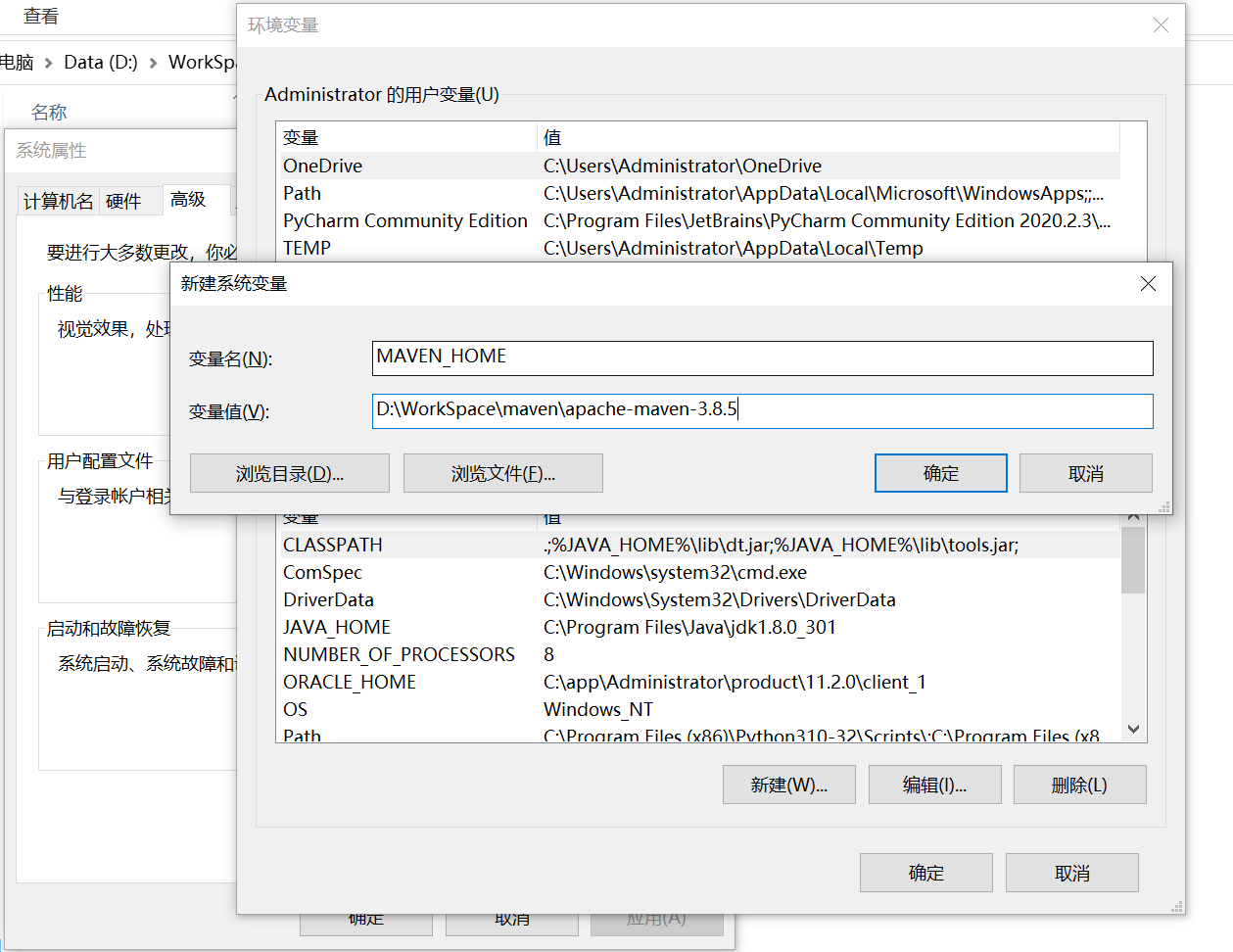
配置Path变量:
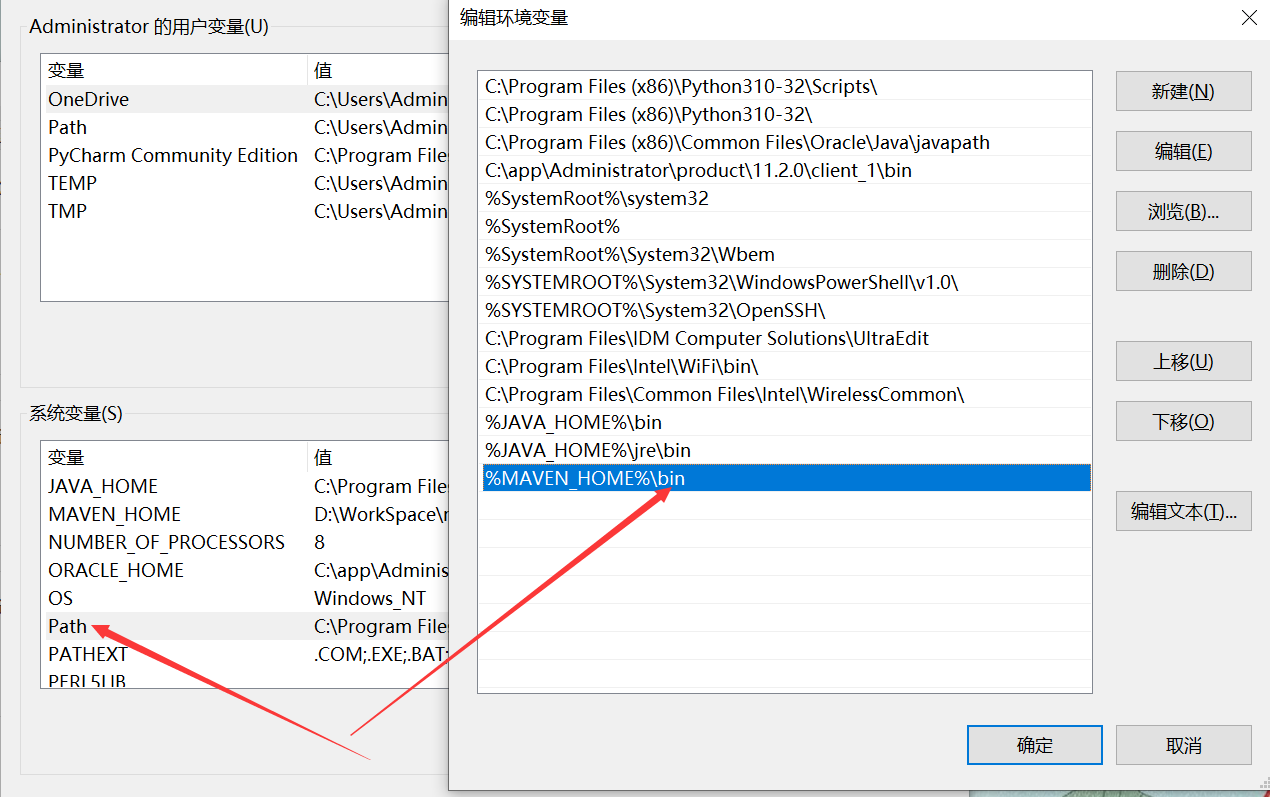
第三步:验证Maven环境配置是否成功
mvn -version

第四步:配置Maven仓库及相关设置
1.新建maven仓库
一般在maven同级目录新建repository目录。

2.配置settings.xml文件
在conf目录下找到settings.xml文件

2.1 添加自己maven仓库地址
<localRepository>D:\WorkSpace\maven\repository</localRepository>
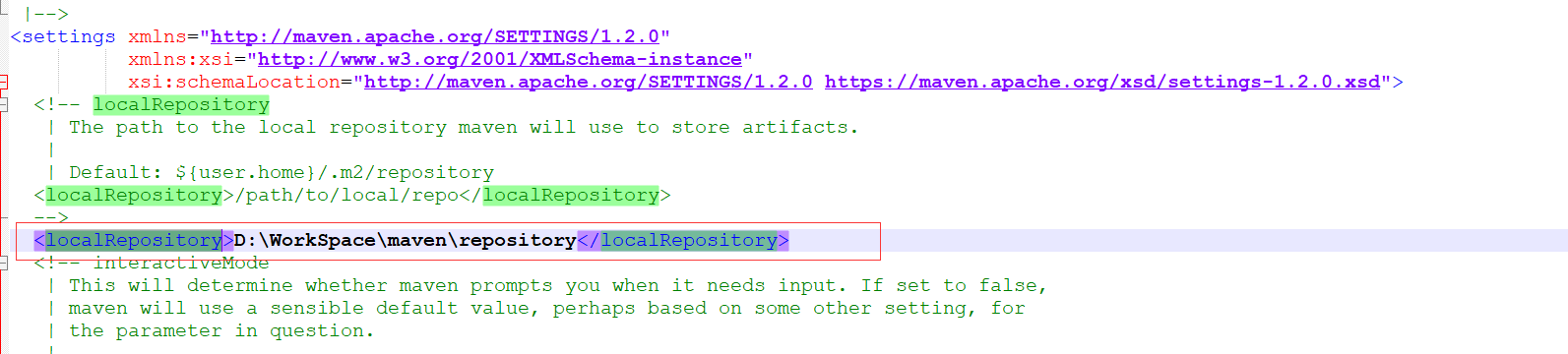
2.2 配置镜像
找到<mirrors>节点,添加如下配置:
<!-- 阿里云仓库 -->
<mirror>
<id>alimaven</id>
<mirrorOf>central</mirrorOf>
<name>aliyun maven</name>
<url>http://maven.aliyun.com/nexus/content/repositories/central/</url>
</mirror>
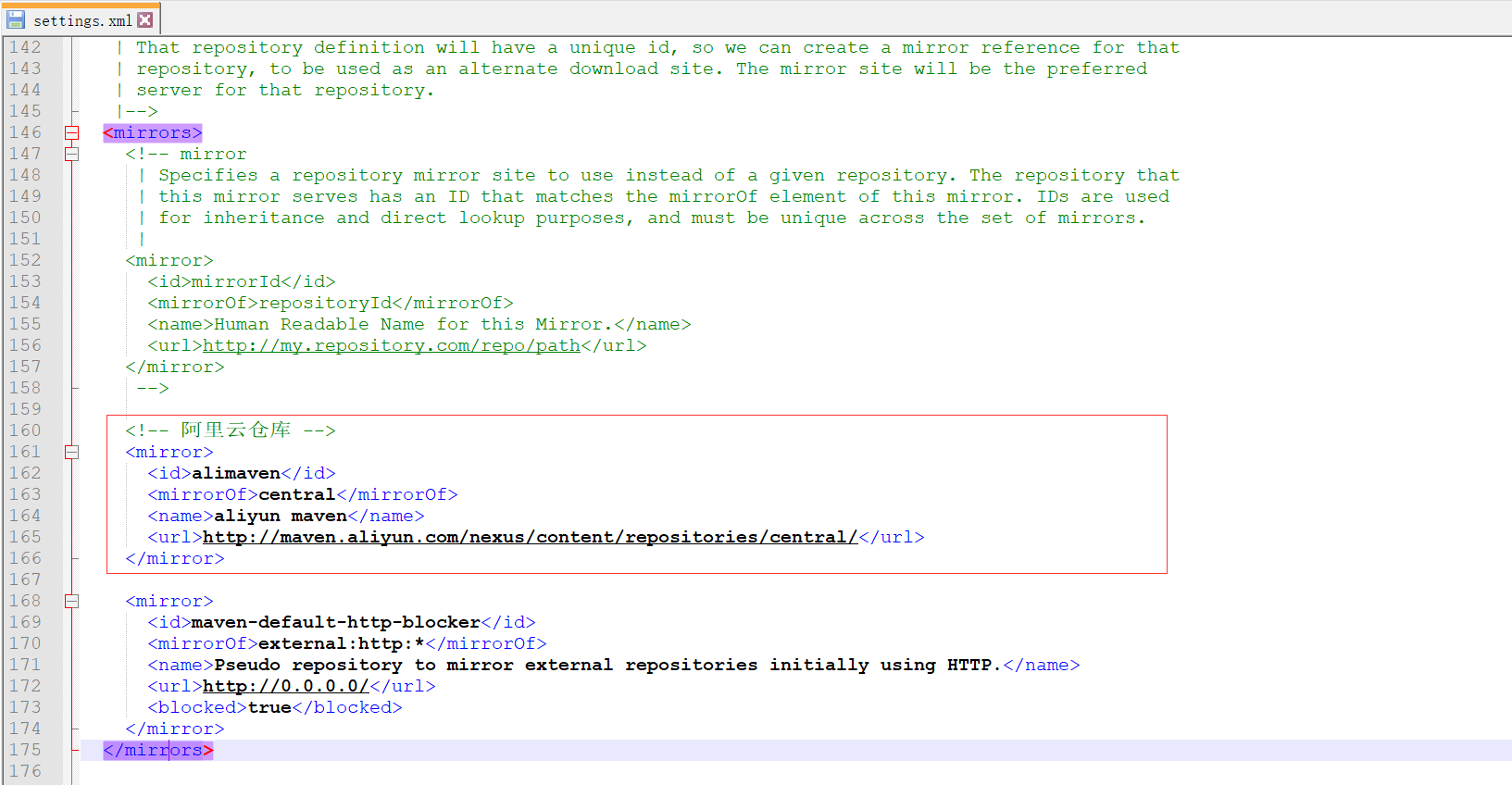
2.3 配置JDK
找到<profiles>节点,增加如下配置:
<!-- java jdk1.8版本 -->
<profile>
<id>jdk-1.8</id>
<activation>
<activeByDefault>true</activeByDefault>
<jdk>1.8</jdk>
</activation>
<properties>
<maven.compiler.source>1.8</maven.compiler.source>
<maven.compiler.target>1.8</maven.compiler.target>
<maven.compiler.compilerVersion>1.8</maven.compiler.compilerVersion>
</properties>
</profile>
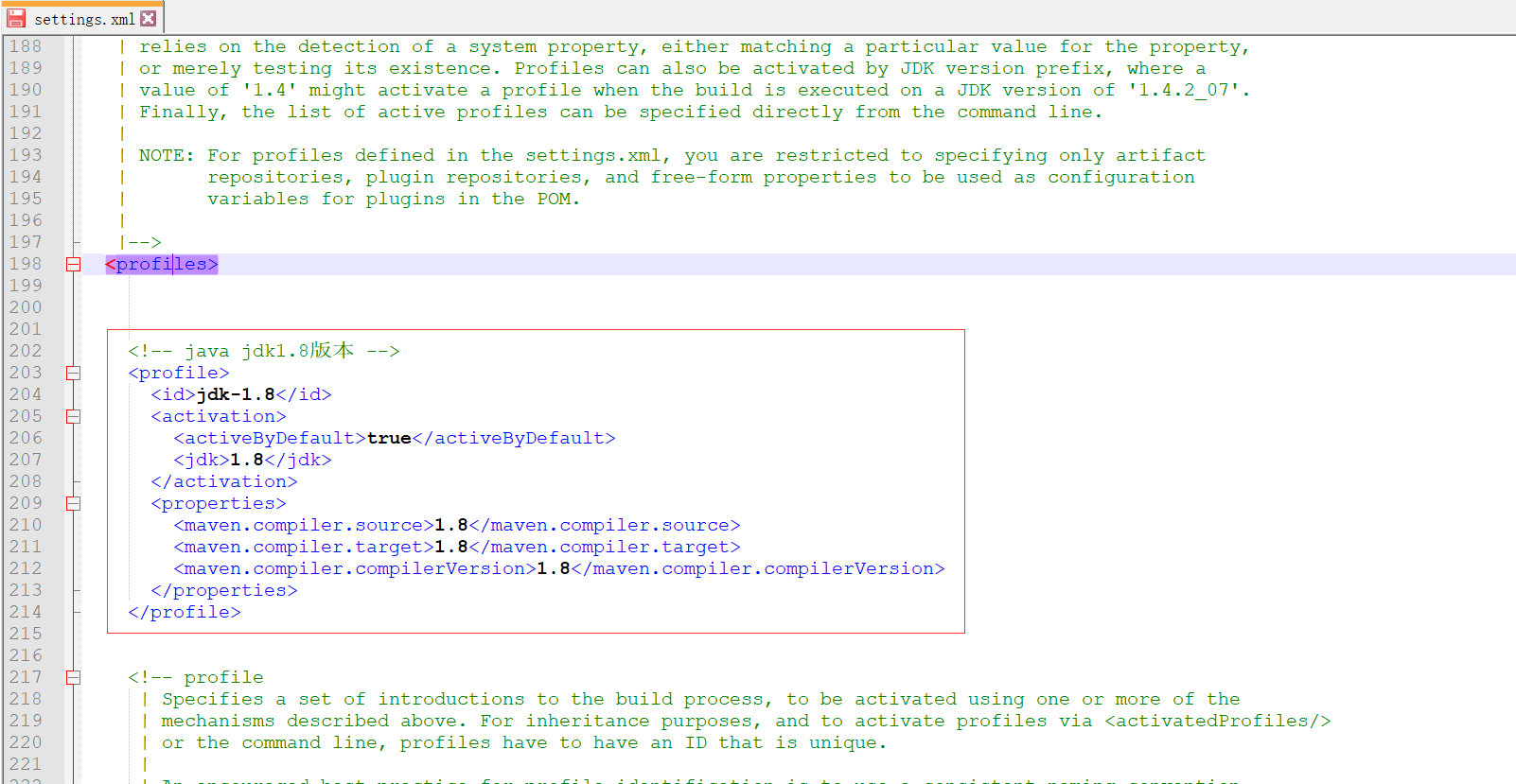
到此,maven的配置已经完成,win+R运行cmd,输入命令:mvn help:system测试,配置成功则本地仓库如下图显示。
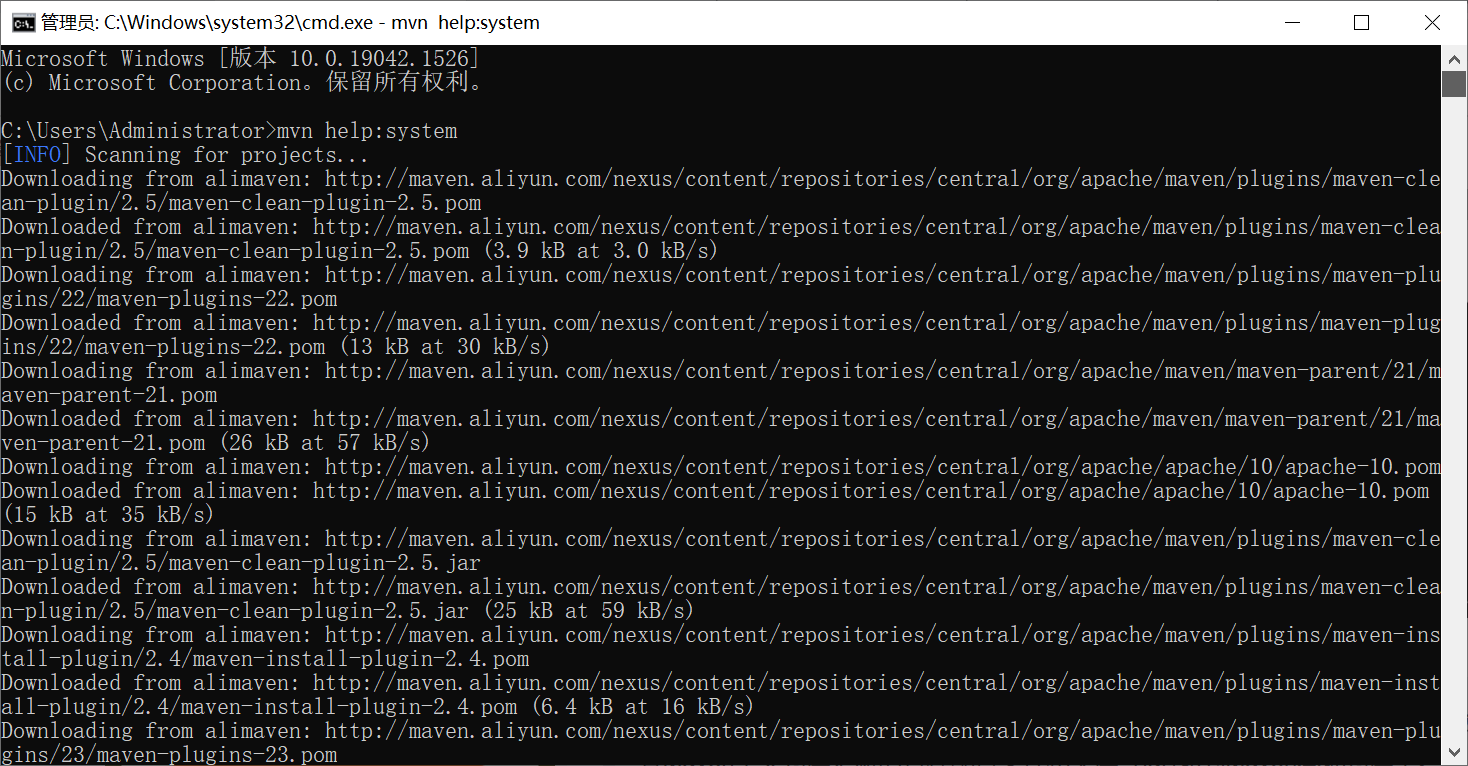
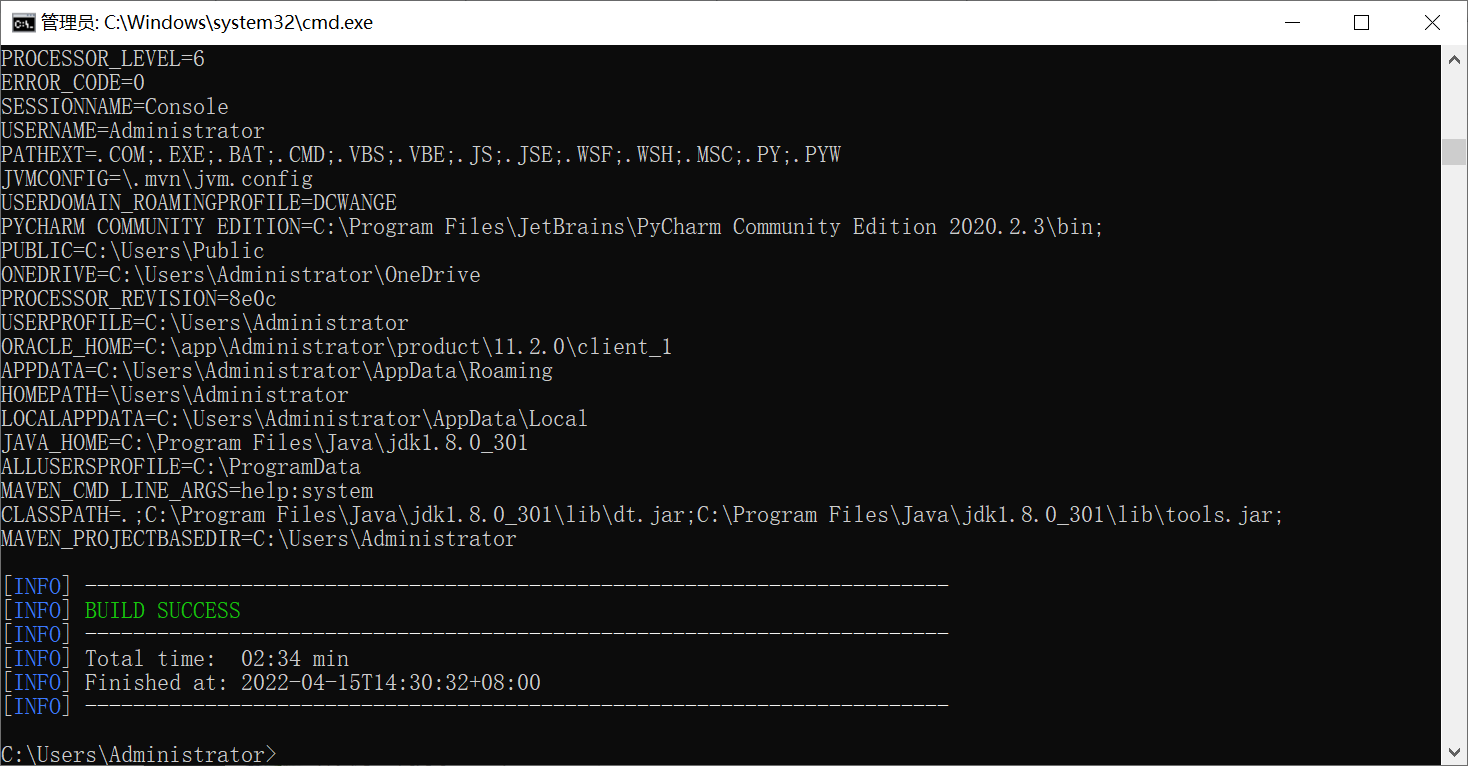
首次执行 mvn help:system 命令,Maven相关工具自动帮我们到Maven中央仓库下载缺省的或者Maven中央仓库更新的各种配置文件和类库(jar包)到Maven本地仓库中。
下载完各种文件后, mvn help:system 命令会打印出所有的Java系统属性和环境变量,这些信息对我们日常的编程工作很有帮助。
补充
1. eclipse配置maven的说明
Windows-> Preferences->Maven->User Settings->修改Global Setting地址,此时将maven安装中的setting.xml文件的地址导入。eclipse会自动解析xml文件,且显示本地存储地址,若自动更新且匹配你所设置的地址则导入正确。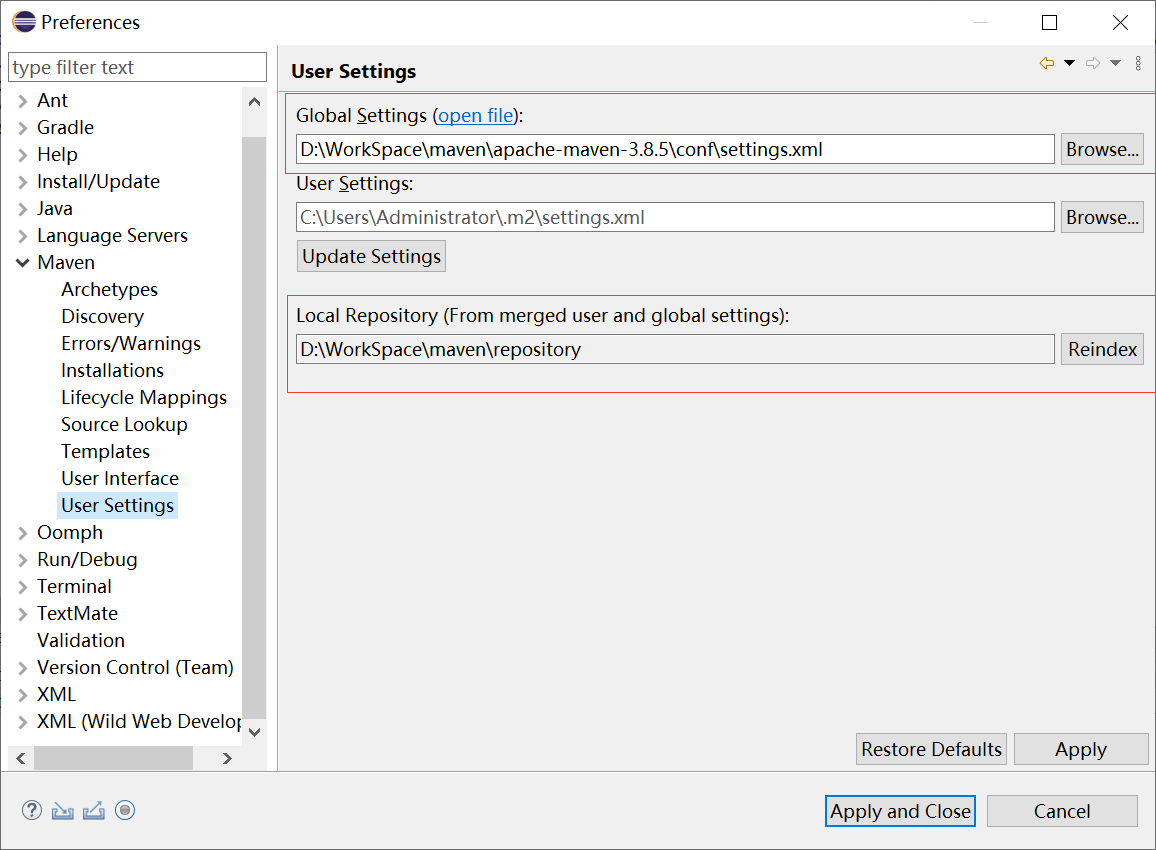
配置完成,已经可以在eclipse内创建maven项目了。
手动下载的jar包安装到本地仓库:
mvn install:install-file -DgroupId=com.oracle -DartifactId=ojdbc -Dversion=10.2.0.4 -Dpackaging=jar -Dfile=D:\BaiduNetdiskDownload\ojdbc14.jar
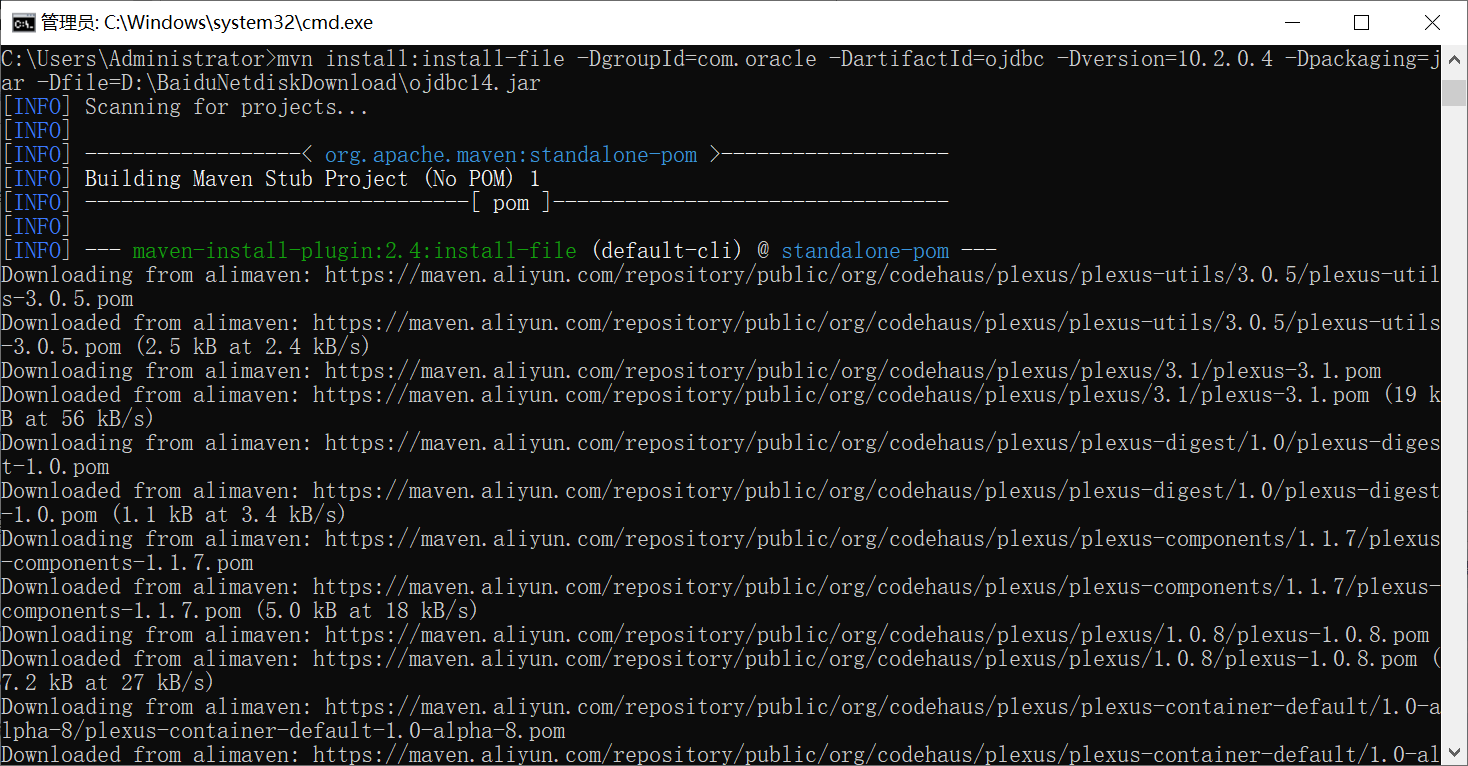





【推荐】国内首个AI IDE,深度理解中文开发场景,立即下载体验Trae
【推荐】编程新体验,更懂你的AI,立即体验豆包MarsCode编程助手
【推荐】抖音旗下AI助手豆包,你的智能百科全书,全免费不限次数
【推荐】轻量又高性能的 SSH 工具 IShell:AI 加持,快人一步
· DeepSeek 开源周回顾「GitHub 热点速览」
· 物流快递公司核心技术能力-地址解析分单基础技术分享
· .NET 10首个预览版发布:重大改进与新特性概览!
· AI与.NET技术实操系列(二):开始使用ML.NET
· 单线程的Redis速度为什么快?